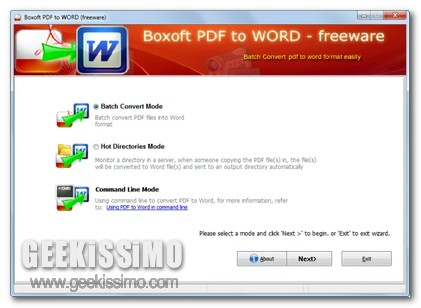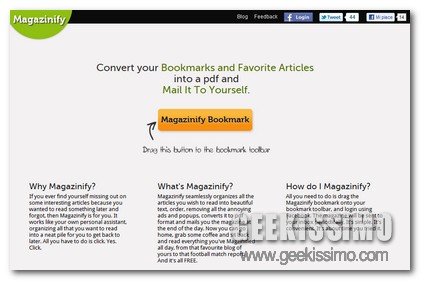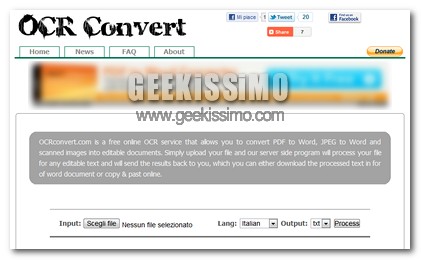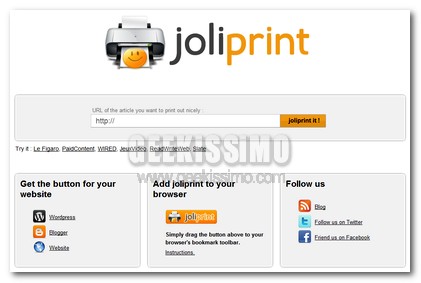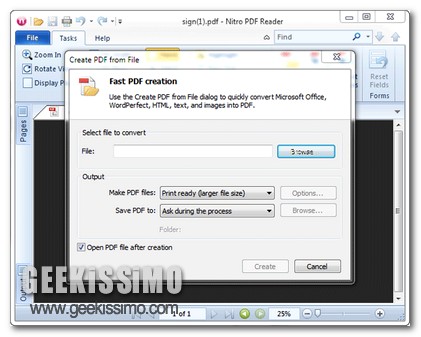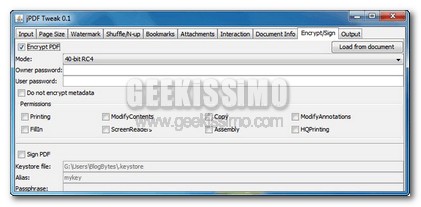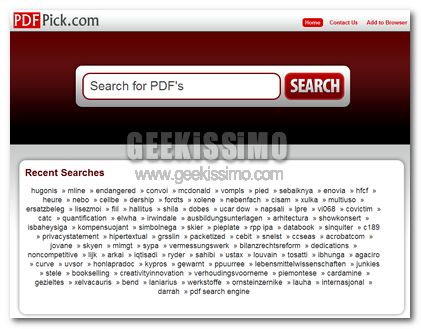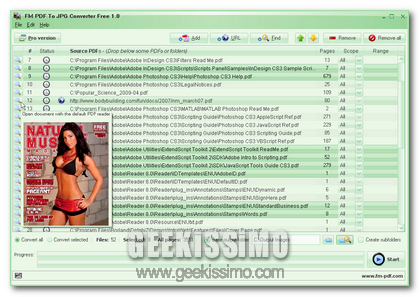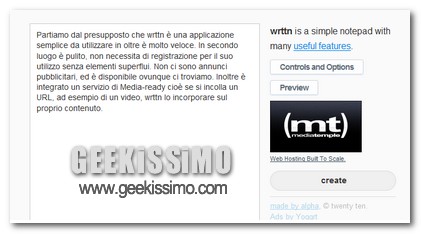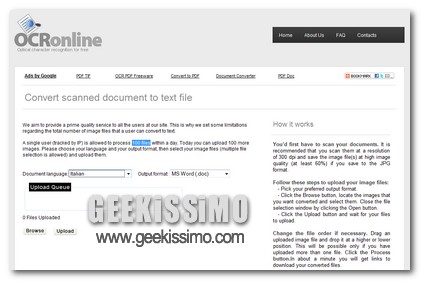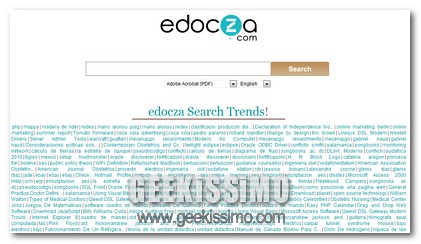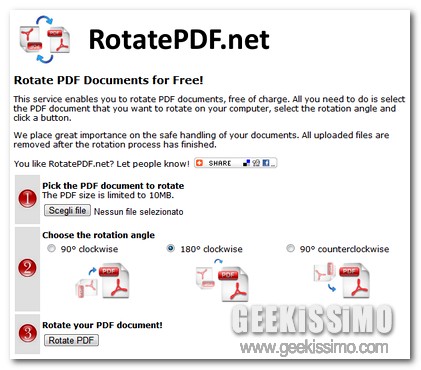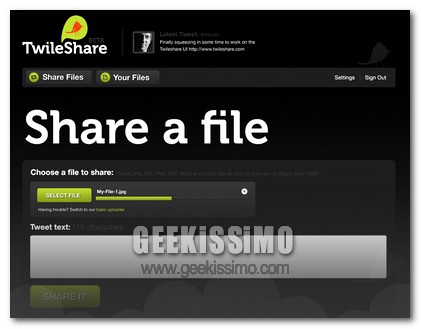
Come di certo tutti i più assidui utilizzatori di Twitter avranno avuto modo di constatare personalmente, in rete esistono molteplici ed apposite soluzioni mediante cui condividere agevolmente foto ed immagini con altri utenti, mentre invece risultano ben poche le alternative mediante cui eseguire il medesimo procedimento con altre tipologie di file.
È questo il caso di TwileShare, un servizio web che, in modo semplice e senza troppi problemi, consente di condividere con altri utenti non soltanto immagini in formato PNG, GIF e JPG ma anche file PDF e DOC, andandosi dunque a distinguere dalla maggior parte delle risorse analoghe disponibili in rete.
Passando in rassegna quelle che sono le caratteristiche del servizio, tra l’altro gratuito ed utilizzabile semplicemente previo login a Twitter, TwileShare offre uno spazio di archiviazione online pari ad 1 GB permettendo, tra le altre cose, di effettuare singoli upload di file aventi una dimensione massima pari a 20 MB.